Obtenir des informations sur le BIOS via l'invite de commande dans Windows 10
Sous Windows 10, il est possible d'obtenir des informations sur le BIOS en utilisant la ligne de commande. Si vous devez l'imprimer ou simplement afficher votre version du BIOS sans redémarrer votre PC ou utiliser un outil tiers, voici comment procéder.
Pour voir des informations sur le BIOS de votre appareil Windows 10, procédez comme suit.
- Ouvert une invite de commande élevée.
- Tapez la commande suivante :
wmic BIOS obtient le nom, la version, le numéro de série
La commande produit la sortie suivante :

Voici un autre exemple d'une machine virtuelle dans VirtualBox :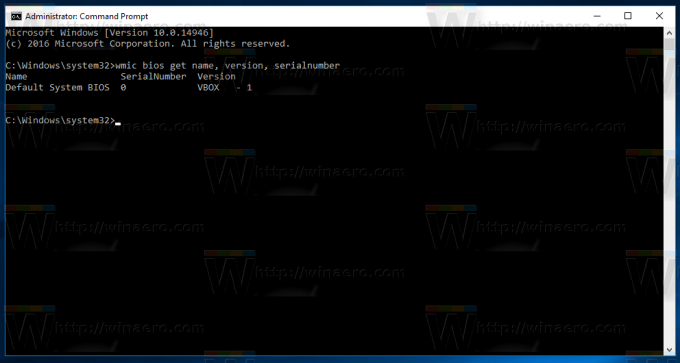
Bien que cette astuce ne puisse pas remplacer des applications puissantes comme AIDA64 ou HWiNFO, c'est une bonne option pour voir les informations rapidement sans outils tiers. Il est possible de l'utiliser dans divers scripts d'automatisation si nécessaire.
Si vous devez utiliser des outils GUI, vous pouvez voir certaines informations du BIOS via l'outil d'informations système intégré. il te dira aussi
si Windows 10 s'exécute en mode UEFI ou en mode BIOS hérité. Vous devez procéder comme suit.- appuie sur le Gagner + R raccourcis clavier ensemble et tapez la commande suivante dans votre boîte Exécuter :
msinfo32
Astuce: voir la liste ultime de tous les raccourcis clavier Windows avec les touches Win.

- Dans la section Résumé du système, examinez les valeurs de la version/date du BIOS et du mode BIOS dans le volet de droite :

C'est ça.



